怎么取消电脑开机密码 win关闭开机密码的方法
更新时间:2023-08-10 11:21:17作者:qiaoyun
很多人因为电脑中存放很多重要文件,所以为了安全就会给电脑设置开机密码,不过有不少用户在使用一段时间之后觉得每次都要输入密码才能进入电脑太过麻烦了,就想要将其取消,那么怎么取消电脑开机密码呢?针对这个问题,本文这就给大家详细介绍一下win关闭开机密码的方法。
方法一:
1、首先我们在左下角搜索“netplwiz”,点击打开。
2、在“用户”选项卡中取消勾选图中位置。
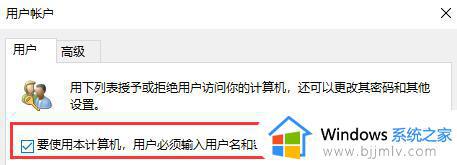
3、再点击下方确定就可以了。
方法二:
1、按下键盘“win+r”组合键,打开运行,输入“netplwiz”,回车确定之后也可以打开上面的界面。
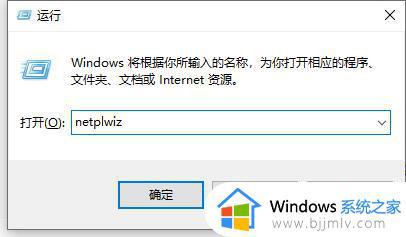
2、之后只要按照方法一进行设置就可以了。
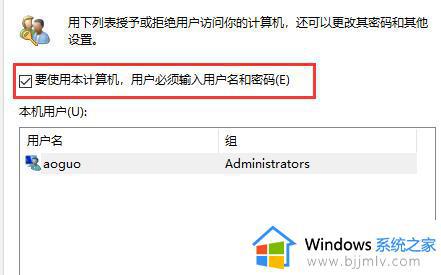
通过上述方法就可以将电脑开机密码取消了,有需要的用户们可以参考上述方法步骤来进行操作,希望可以帮助到大家。
怎么取消电脑开机密码 win关闭开机密码的方法 相关教程
- 取消电脑开机密码怎么操作 电脑如何关闭开机密码
- surface如何取消开机密码 微软surface关闭开机密码的方法
- windows系统怎么取消开机密码 windows电脑开机密码怎么取消
- windows开机密码取消怎么操作 windows如何关闭开机密码
- 电脑怎么去掉开机锁屏密码 电脑锁屏密码取消的方法
- 怎么取消开机账户密码保护 如何取消开机时的密码登陆
- windows怎么取消锁屏密码 win锁屏密码怎么关闭
- 苹果电脑怎么设密码开机 苹果电脑的开机密码设置方法
- window如何去掉开机密码 window开机密码怎么取消掉
- 联想电脑开机密码怎么关闭 联想电脑关掉开机密码的方法
- 惠普新电脑只有c盘没有d盘怎么办 惠普电脑只有一个C盘,如何分D盘
- 惠普电脑无法启动windows怎么办?惠普电脑无法启动系统如何 处理
- host在哪个文件夹里面 电脑hosts文件夹位置介绍
- word目录怎么生成 word目录自动生成步骤
- 惠普键盘win键怎么解锁 惠普键盘win键锁了按什么解锁
- 火绒驱动版本不匹配重启没用怎么办 火绒驱动版本不匹配重启依旧不匹配如何处理
电脑教程推荐
win10系统推荐